Ați întâlnit vreodată videoclipuri enervante de redare automată care apar pe ecranul browserului dvs. de îndată ce lansați o anumită pagină web? Funcția de redare automată sună utilă pentru site, dar vă poate distrage atenția de la vizualizarea conținutului care vă interesează. În unele cazuri, ele prezintă chiar și conținut ofensator și violent.
Deși multor browsere populare le place Google Chrome și Mozilla Firefox au început să ia măsuri pentru opriți redarea automată a videoclipurilor în Chrome și Firefox, există multe situații în care va trebui să o reduceți manual.
Consultați blogul nostru pentru a afla despre unele remedieri utile și cuprinzătoare ale problemei. Rămâneți la curent pentru a afla cum să dezactivați redarea automată a videoclipurilor în Chrome și Firefox.
Încercați aceste remedieri și soluții utile la Dezactivați redarea automată a videoclipurilor:
Aici, în acest articol, vom discuta câteva metode de a dezactiva redarea automată a videoclipurilor pe browsere populare, inclusiv Firefox și Google Chrome, deci, fără să pierdem timp, să începem.
Cum să dezactivezi redarea automată a videoclipurilor în Firefox
Câteva modificări și modificări ale setărilor caracteristicilor vă vor ajuta să împiedicați apariția videoclipurilor enervante de redare automată pe ecran. Urmați ghidul nostru pas cu pas pentru aceasta.
- Pentru început, lansați browserul Firefox pe computer și apoi tastați „despre configurare” în bara de adrese.
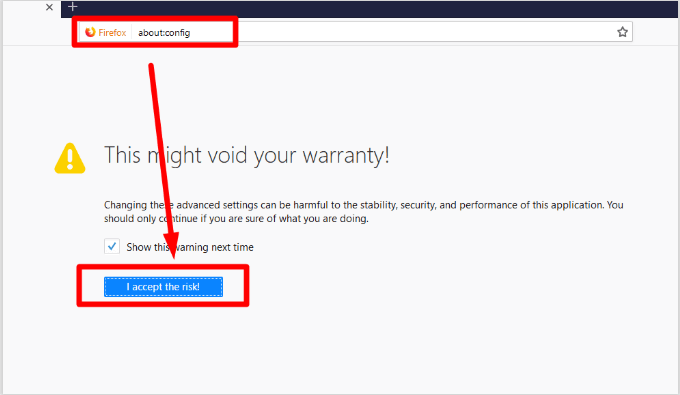
- Apăsați Enter, aici veți vedea un mesaj de avertizare care vă va cere confirmarea. Faceți clic pe „Accept riscul” butonul pentru a merge înainte.
- În pasul următor, tastați „media.autoplay” în bara de căutare. Acest lucru vă va ajuta să identificați opțiunile potrivite din lista afișată.
- Ai grijă la „media.autoplay.default”.
- Dacă valoarea întreagă atașată acestuia spune “0” apoi funcția Redare automată a videoclipurilor este în modul de activare, pentru a o dezactiva, schimbați valoarea în “1”. Altfel îi puteți seta valoarea la “2” pentru aprobarea dvs., pentru redarea automată a videoclipului sau nu.
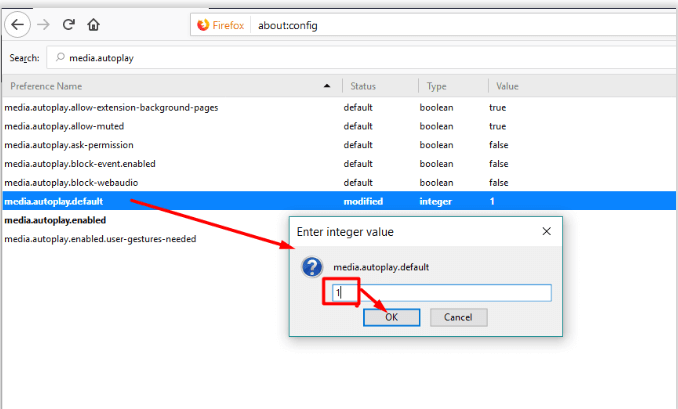
- Apăsați butonul Enter pentru a vă confirma acțiunile și apoi reporniți dispozitivul.
Urmați acești pași simpli și simpli pentru a dezactiva redarea automată a videoclipurilor în Firefox într-un mod simplu și fără probleme.
Citeste mai mult: Cum se schimbă tema de culoare în modul incognito din Google Chrome
Cum să dezactivezi redarea automată a videoclipurilor în Chrome
Tutorialul nostru de detalii aici vă va explica cum să dezactivați redarea automată a videoclipurilor în Chrome.
Pasul 1: faceți modificările necesare în politica de redare automată
- Lansați Google Chrome pe desktop.
- În pasul următor tastați „chrome://flags/#autoplay-policy” în bara de adrese.
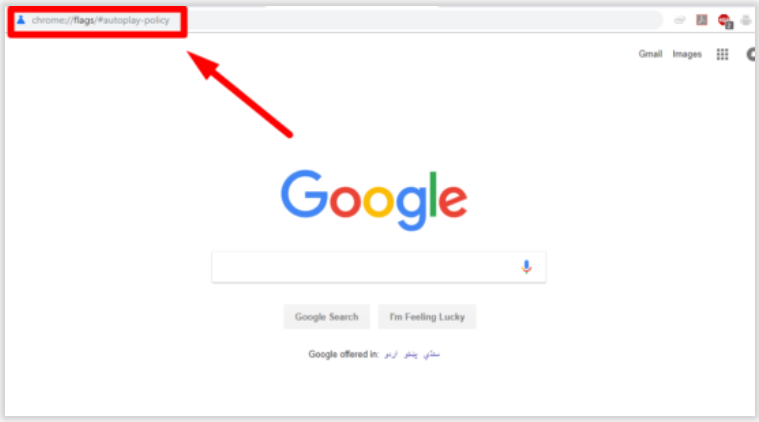
- Apăsați Enter pentru a putea vedea fereastra de setări a funcției Chrome.
- Faceți clic pe dropbox plasat în conformitate cu politica Autoplay.
- Apoi faceți clic pe „Este necesară activarea utilizatorului de document” fila. Făcând acest lucru, veți putea dezactiva redarea automată a videoclipurilor în browserul dvs. Chrome.
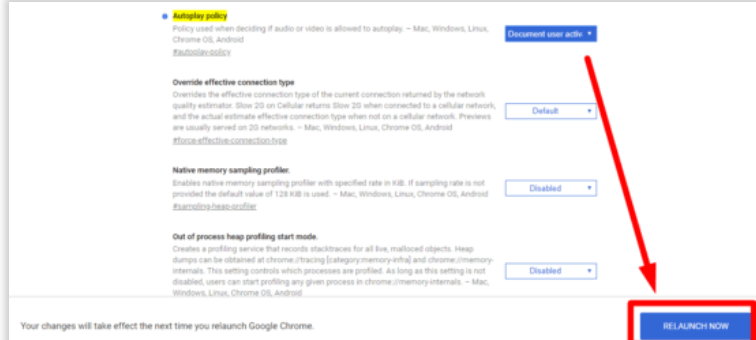
- După ce ați finalizat pașii menționați mai sus, faceți clic pe „Relansează acum” butonul pentru a salva modificările.
Pasul 2: Dezactivați Flash Video Player
Dezactivarea playerului video flash pe Chrome este foarte simplă.
- Deschideți Chrome în fereastra browserului și faceți clic pe pictograma cu trei puncte plasată în colțul din dreapta sus al ecranului.
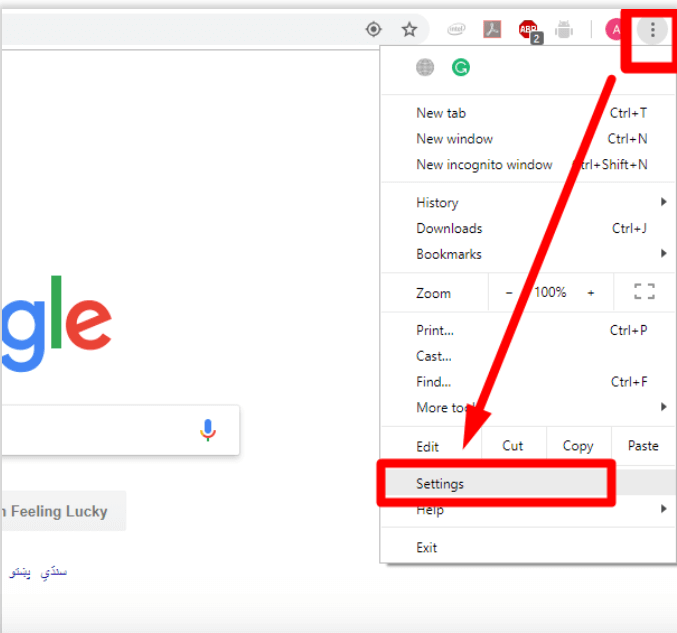
- Faceți clic pe el pentru a vedea meniul drop-down.
- Din lista de elemente afișate, alegeți Setări și apoi derulați în jos pentru a deschide fereastra Setări avansate.
- Acum faceți clic pe butonul Confidențialitate și securitate pentru a accesa opțiunea Setări conținut.
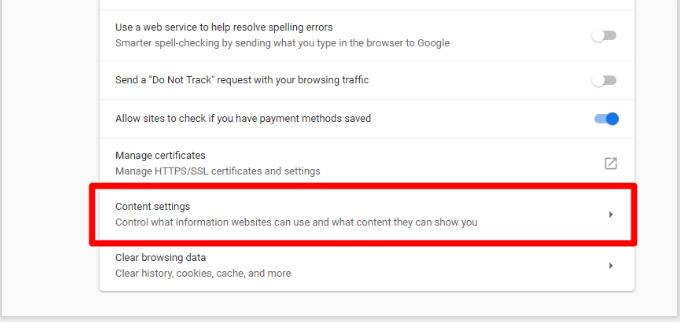
- Faceți clic pe butonul Setări conținut pentru a deschide opțiunea de setări Flash din acesta.
- Sub Flash, căutați fila Setări „Întreabă întâi” pentru a comuta între modul pornit și oprit.
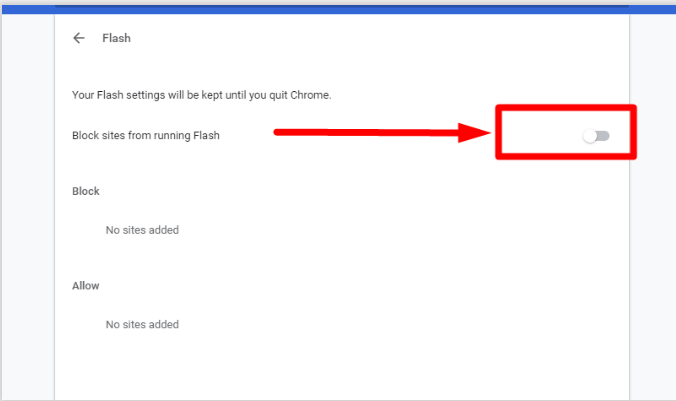
- Toate site-urile care furnizează videoclipuri cu redare automată în browserul Chrome vor fi blocate după ce comutați butonul Setări Flash pentru a dezactiva modul.
Citeste mai mult: Cele mai bune modalități de a vă accelera browserul web și viteza internetului
Pasul 3: utilizați extensia Chrome Data Saver pentru a dezactiva redarea automată a videoclipurilor în Chrome
Un site optimizat este ceea ce dorește fiecare utilizator de internet și exact asta face o extensie Chrome Data Saver. Acesta asigură utilizarea optimă a datelor prin comprimarea conținutului care este afișat pe un anumit site web. Aceasta include și afișarea videoclipurilor automate în browserul Chrome.
Pentru a asigura alocarea optimă a resurselor și pentru a reduce încărcarea sistemului, Extensia Chrome Data Saver dezactivează, de asemenea, redarea automată a videoclipurilor de fiecare dată când lansați browserul. Pentru a utiliza extensia menționată, urmați pași simpli, așa cum este menționat mai jos.
- Deschideți Extensia Data Saver pe browserul dvs. Chrome.
- În pasul următor, faceți clic pe "Adăugați la crom" butonul pentru a descărca extensia în browser.
- La adăugarea cu succes, extensia va fi plasată ca parte a barei de titlu.
- Îl poți folosi pentru a activa și dezactiva redarea automată a videoclipurilor în Chrome.
Cuvinte finale
Firefox și Google Chrome sunt de netăgăduit cele mai populare și utilizate browsere de pe tot globul. Dar chiar și aceste platforme populare nu sunt complet lipsite de lacune și nu reușesc să obțină echilibrul potrivit pentru experiența neîntreruptă de vizionare web.
O astfel de lacună este redarea automată a videoclipurilor în Chrome și Firefox. Sperăm că tutorialul nostru de aici a reușit să rezolve toate întrebările legate de acesta. Aflați cum să dezactivați redarea automată a videoclipurilor în Chrome și Firefox și să împiedicați ca acestea să vă deranjeze din când în când.